※本記事はマイクロソフト社員によって公開されております。
本記事は 2020 年 2 月 20 日に公開された記事を本ブログに移行した記事になります。
こんにちは。Windows プラットフォーム サポートです。
ここ最近、情報漏洩対策として Windows 10 における Bluetooth のファイル転送機能を無効化したい、というお問合せを多く頂くようになりましたので、ここでその方法を紹介させて頂きたいと思います。なお、今回ご紹介する方法は、Windows 10 の Pro/Business/Enterprise/Education エディション(Home エディション以外)でご利用頂ける方法になります。(Windows 8.1 以前はご利用いただけません。)
考え方としては、抑止したい機能を指定(ブラックリスト化)するのではなく、必要な Bluetooth の機能をリストアップ(ホワイトリスト化)することで、結果的にそれ以外の機能は無効化される、という方法になります。
先ずは、利用したい Bluetooth の機能を以下の「ポリシー CSP - Bluetooth」の 「サービス一覧の利用ガイド」 から確認し、その対象になる UUID を確認します。そして、それらの UUID を対象の Windows 10 PC にレジストリとして適用します。
UUID の完全なリストは Bluetooth SIG, Inc. の こちら のページをご参照ください(英語記事)。
今回は、ファイル転送を抑止したい場合を想定していますので、以下の 2 つの UUID は含めないようにする必要があります。
{00001105-0000-1000-8000-00805F9B34FB} OBEX オブジェクトのプッシュ (OPP)
{00000008-0000-1000-8000-00805F9B34FB} オブジェクト交換 (OBEX)
以下は、Bluetooth のヘッドセットと、(Low Energy ではないクラシックな)マウス・キーボードのみを許可(その他の 指定しないBluetooth 機能は拒否)する場合の例になります。
この内容をバッチファイル (.bat) として保存していただき、グループポリシーでスタートアップスクリプトに指定するか、同等のレジストリ内容を任意の方法で設定してください。
1 | REG ADD HKLM\SOFTWARE\Microsoft\PolicyManager\current\device\Bluetooth /v ServicesAllowedList /d "{00001124-0000-1000-8000-00805F9B34FB};{00001200-0000-1000-8000-00805F9B34FB};{0000111E-0000-1000-8000-00805F9B34FB};{0000110B-0000-1000-8000-00805F9B34FB};{00001203-0000-1000-8000-00805F9B34FB};{00001108-0000-1000-8000-00805F9B34FB};{0000110C-0000-1000-8000-00805F9B34FB};{0000110E-0000-1000-8000-00805F9B34FB};{0000110F-0000-1000-8000-00805F9B34FB};{00001200-0000-1000-8000-00805F9B34FB};" /f |
上記の一行目にある ServicesAllowedList のデータで {UUID} 形式の値が許可したい Bluetooth のプロファイルを示していますので、必要に応じて {UUID} を追加・削除してください。
レジストリを設定した後、設定を反映させるには対象の Windows 10 PC を再起動する必要があります。また、設定(制限)を解除したい場合は、当該レジストリを削除して、PC を再起動してください。
この設定が行われた状態では、 UUID を指定して許可したプロファイルを利用する機器ではペアリングが正常に完了しますが、許可していないプロファイルを利用する機器については、下記のようにペアリング時に「ドライバー エラー」と表示されて接続できなくなります。(下記の例では、マウス及びキーボードの UUID のみを指定しており、マウスのペアリングは正常に完了していますが、ヘッドセットのペアリングはドライバー エラーになっています。)
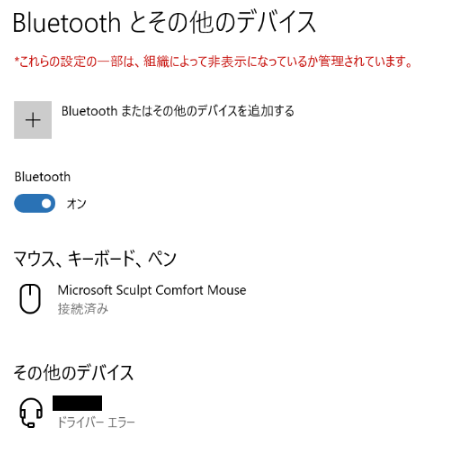
(留意点)
なお、Surface Pro X を含む ARMプロセッサーの Windows 10 では、この ServicesAllowedList レジストリを指定した場合に Bluetooth のサービスが異常終了してしまう問題がありましたが、この問題については、2020 年 4 月 21 日に以下の修正がリリースされています。
2020年 4 月 21 日 — KB4550945 (OS ビルド 18362.815 および 18363.815) (microsoft.com)
https://support.microsoft.com/ja-jp/topic/2020%E5%B9%B4-4-%E6%9C%88-21-%E6%97%A5-kb4550945-os-%E3%83%93%E3%83%AB%E3%83%89-18362-815-%E3%81%8A%E3%82%88%E3%81%B3-18363-815-1c4a510e-903d-a051-a959-ed3e2567a1d2
更新履歴
2020/02/20 : 本 Blog の公開
2021/04/12 : 本 Blog の移行
2024/06/05 : 本文中のコマンドを修正、Bluetooth SIG, Inc. のページへのリンクを追記
[特記事項]
本情報の内容(添付文書、リンク先などを含む)は、作成日時点でのものであり、予告なく変更される場合があります。